tplinklogin.net - jak się zalogować, admin, nie wchodzi w ustawienia TP-Link
tplinklogin.net to kolejny adres (nazwa hosta), za pomocą którego można wprowadzić ustawienia routera TP-Link. Chodzi o wejście do panelu sterowania routera. Sama strona z ustawieniami jest poprawnie nazywana interfejsem internetowym. Wielu nazywa to również „systemem routera” lub kontem osobistym. Ostatnia opcja w tym przypadku w ogóle nie pasuje. Ale dzisiaj nie chodzi o to.
Sam adres tplinklogin.net jest wskazany na obudowie wielu routerów TP-Link. Tam, gdzie najprawdopodobniej to widziałeś. Fabryczna nazwa użytkownika to admin, a hasło to także admin.

Jak napisałem powyżej, przechodząc pod ten adres w przeglądarce i określając fabryczną nazwę użytkownika i hasło „admin”, można przejść do ustawień routera. Na nowych urządzeniach firmy TP-Link do logowania się do routera używany jest nowy adres tplinkwifi.net. I niezależnie od tego, jaki adres jest wskazany na twoim urządzeniu, prawie zawsze możesz wprowadzić ustawienia routera przez adres IP: 192.168.1.1 lub 192.168.0.1.
Ważna informacja! Adres tplinklogin.net nie należy już do TP-Link i nie można go używać do wprowadzania ustawień routera.Jeśli wierzyć wiadomościom, firma po prostu nie zapłaciła za rejestrację domeny, a została zarejestrowana przez inne osoby, które poprosiły firmę o bardzo duże pieniądze. TP-Link nie kupił tych domen i zaczął używać nowego adresu: tplinkwifi.net. Możesz także spróbować wprowadzić ustawienia pod adresem 192.168.0.1 lub 192.168.1.1.
Jeśli Twój router ma adres tplinklogin.net na obudowie, musisz użyć adresu IP, aby wejść do jego panelu sterowania. Przyjrzyjmy się bliżej, jak to zrobić.
Nie przechodzi do tplinklogin.net, ustawienia nie otwierają się. Co robić?
Ponieważ nazwa domeny nie należy już do firmy produkcyjnej, nie będzie już można jej używać do uzyskiwania dostępu do ustawień routera. Adres tplinklogin.net nie działa. Podczas próby przejścia do niej zobaczysz komunikat o błędzie, że strona jest niedostępna lub nie możesz uzyskać dostępu do witryny.
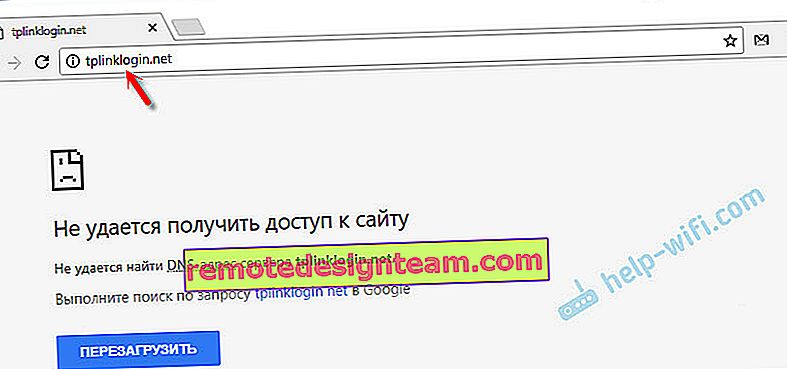
Zamiast tego musisz użyć adresu IP: 192.168.1.1. A jeśli ten adres również się nie otworzy, to jest inny: 192.168.0.1. Pod jednym z tych adresów zdecydowanie powinieneś uzyskać dostęp do ustawień routera TP-Link.
Aby wejść do panelu sterowania routera, urządzenie, z którego będziesz się logować, musi być połączone z routerem kablem lub bezprzewodowo (Wi-Fi).

Następnie uruchom dowolną przeglądarkę: Opera, Chrome, Mozilla Firefox itp. Przejdź do 192.168.1.1 . Jeśli strona autoryzacji nie otworzy się, pojawi się błąd, spróbuj innego adresu: 192.168.0.1 .
Na stronie autoryzacji wprowadź swoją nazwę użytkownika i hasło. Jeśli je zmieniłeś, wskaż własne (nie mylić z hasłem z sieci Wi-Fi). Jeśli nie, napisz te fabryczne: admin i admin. Zaloguj się, klikając odpowiedni przycisk.
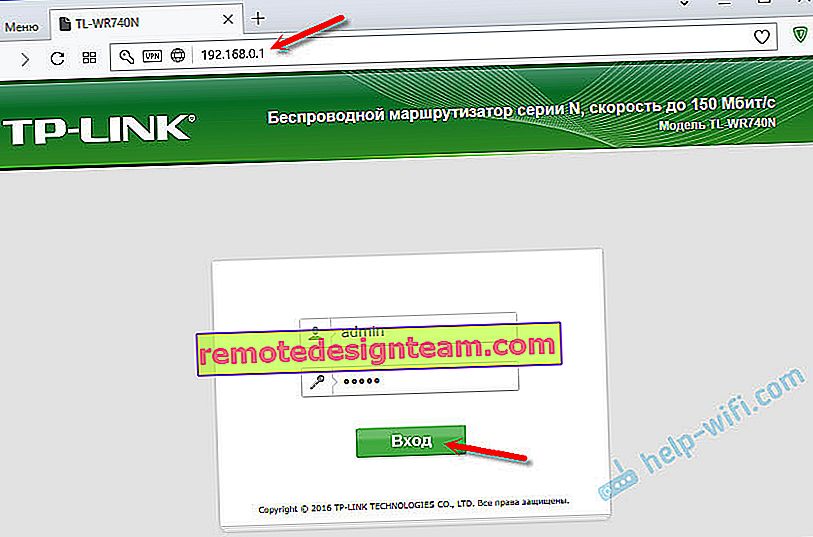
Jeśli poprawnie wpisałeś login i hasło, powinna otworzyć się strona z ustawieniami routera TP-Link.
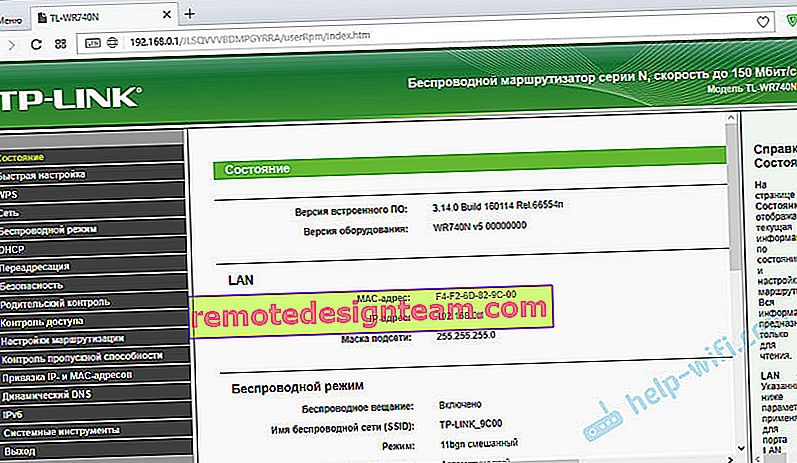
Jeśli nawet adres IP nie otwiera ustawień routera, zobacz rozwiązania w artykule: nie przechodzi do ustawień routera dla 192.168.0.1 lub 192.168.1.1. Inne instrukcje i szczegółowe artykuły dotyczące konfigurowania konkretnych modeli można znaleźć w kategorii TP-Link.
Możesz zostawić pytania w komentarzach. Chętnie odpowiem każdemu!









